これは、死の床のCPUがどのように見えるかです
- CPU などの人工ハードウェアは素晴らしいものですが、時間が経つと劣化し、パフォーマンスが大幅に低下します。
- 不測の事態を避けるために、手遅れになる前に交換を手配できるように、CPU 障害の症状に注意する必要があります。

バツダウンロードファイルをクリックしてインストール
このソフトウェアは、一般的なコンピューター エラーを修復し、ファイルの損失、マルウェア、ハードウェア障害からユーザーを保護し、PC を最適化して最大のパフォーマンスを実現します。 3 つの簡単な手順で PC の問題を修正し、ウイルスを今すぐ削除します。
- Restoro PC修復ツールをダウンロード 特許取得済みの技術が付属しています (特許取得可能 ここ).
- クリック スキャン開始 PC の問題を引き起こしている可能性のある Windows の問題を見つけます。
- クリック 全て直す コンピューターのセキュリティとパフォーマンスに影響を与える問題を修正します。
- Restoro は によってダウンロードされました 0 今月の読者。
CPU は、PC 上で行う作業という点で、人間の脳に例えられることがよくあります。 そのため、常に健康に保つ必要がある非常に重要な要素です。 適切なメンテナンスは CPU の寿命を延ばしますが、避けられない摩耗から逃れることはできません。
ある時点で、特に次のような場合に、CPU に障害の症状が現れます。 高い CPU 使用率 ときどきメッセージ。 この記事では、準備できるように注意すべきいくつかの症状について説明します。
CPU が故障しているかどうかを知るにはどうすればよいですか?
CPU 障害は非常に深刻な状況です。 多くの要因が原因である可能性がありますが、最も一般的なのは過熱です。
CPU が故障している場合、パフォーマンスの低下からシステム全体の障害まで、コンピューター システムで問題が発生する可能性があります。 CPU が壊れそうになっていると思われる場合は、次の手順を試して、新しい CPU を交換する時期かどうかを判断してください。
- CPU温度 – これは典型的な CPU 障害の症状です。 温度が異常な場合は、 CPU温度をチェックする 念のために。
- 警告メッセージ – PC での作業中に CPU が過熱している、またはシャットダウンするようにアドバイスされているという通知が何度も来る場合は、CPU に十分な時間がありません。
- ほこりと腐食 – ほこりは、コンピューターの内部に入り込み、通気孔からの熱の放散を妨げるため、過熱の主な要因です。 それはあなたの ファンが非常にうるさい.
- 物理的損傷 – 腐食は目に見え、時間の経過とともに蓄積するため、CPU がしばらく使用されていない場合は、CPU の動作を妨げている内部に腐食が蓄積している可能性があります。
- ソフトウェアの破損/クラッシュ/障害 – これは、ソフトウェアのバグやエラーがマザーボードやコンピュータ システム全体を含むコンピュータのハードウェア コンポーネントに多くの損傷を与える可能性があるため、CPU 障害の一般的な原因です。
CPUに障害が発生するとどうなりますか?
CPU の故障は、通常、過熱、ほこり、および腐食によって引き起こされます。 過熱は、CPU 障害の最も一般的な原因です。 CPU は、特定の温度制限内で動作するように設計されています。 温度が特定のポイントに達すると、CPU が故障します。
CPU に障害が発生したときに最初に起こることは、CPU がクラッシュすることです。 対策を講じることができますが、 高い CPU 温度を下げる、場合によっては、CPU が役に立たないことがあります。 PC が一連の短い音を発してから、シャットダウンします。 それはかなり劇的な方法ですが、すぐに起こります。
最新のコンピューターのほとんどは、クラッシュに耐えるように設計されています。 それらは再起動でき、ビートを逃さずに実行を続けます。 しかし、壊れ始める前に許容できる量には限界があります。
頻繁に発生する場合は、オペレーティング システムが何らかの原因で混乱している可能性があります。 アプリのフリーズ、ランダムなシャットダウン、起動時間の遅さ、一般的なパフォーマンスの低下などの兆候は、新しい CPU が必要になる可能性があることを示しています。
CPU が死んでいる兆候は何ですか?
1. CPU温度が高い
CPU の温度が高いのは、過熱の問題が原因であるとは限りませんが、冷却不良やファンの欠陥など、他の問題が原因である可能性もあります。 CPU が過熱すると、システム パフォーマンスに影響を与え、エラーの原因になります。
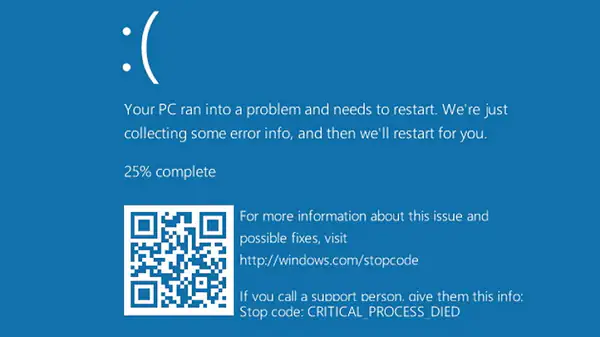
CPU が死んでいる最初の兆候は、CPU の温度が高いことです。 あなたはできる CPU監視ソフトをインストール 温度が推奨制限を超えないようにして、PC を正常に保つことができます。
2. 起動しません
コンピューターが引き続き起動するが、その後再びシャットダウンする場合、これは CPU 障害の兆候である可能性があります。 ノートパソコンの場合、フル充電しても、 起動が遅い.
専門家のヒント:
スポンサー
一部の PC の問題は、特にリポジトリの破損や Windows ファイルの欠落など、取り組むのが難しいものです。 エラーの修正に問題がある場合は、システムが部分的に壊れている可能性があります。
マシンをスキャンして障害を特定するツールである Restoro をインストールすることをお勧めします。
ここをクリック ダウンロードして修復を開始します。
コンピュータの電源が入る前に、電源ボタンを数秒間押し続ける必要がある場合があります。 これは、キーボード ケーブルの不良またはバッテリの不良が原因である可能性がありますが、CPU の動作が停止している可能性もあり、すぐに交換する必要があります。
3. ランダムシャットダウン
コンピューターの CPU が死にかけていると、システムにさまざまな問題が発生する可能性があります。 これには、過熱によるランダムなシャットダウンが含まれる場合があります。 ランダムな PC のシャットダウン 都合の悪いときに発生することが多いため、非常に迷惑になる可能性があります。
プロジェクトに取り組んでいて、コンピューターをオンラインのままにしておく必要があるかもしれませんが、シャットダウンするだけです。 この問題が発生している場合は、CPU が死の床にある可能性があり、新しい CPU の入手を検討する必要があります。
- AI.exe: これは何ですか? 削除する必要がありますか?
- Windows と Windows サーバー: 違いは何ですか?
4. CPUファンの異常動作
あなたがあなたのことに気づいたとき CPUファンが回らない 以前と同じように高速であることは、CPU が死んでいることを示す良い兆候です。 CPU ファンの速度が低下すると、CPU によって生成された熱がヒートシンクから逃げて放散できなくなります。
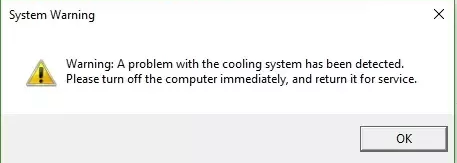
これにより、最終的にマザーボードやその他のコンポーネントが過熱し、損傷する可能性があります。 ファンがまったく回転しない場合は、燃え尽きたか、電源の故障など、より深刻な問題である可能性があります。 いつも ファンの速度を確認してください 最適なレベルであることを確認します。
5. 複数のアプリケーションを同時に使用できない
一度に複数のアプリケーションまたはプログラムを開くと、CPU がすべてのデータで過負荷になることがあります。 これにより、システムの速度が低下し、最終的にクラッシュすることがよくあります。 これが頻繁に発生する場合は、CPU またはマザーボードに問題があることを示している可能性があります。
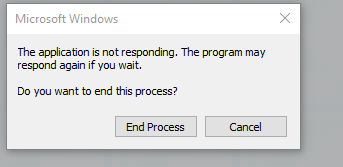
ゲームをプレイしたり、ラグ タイムや速度低下の問題を経験することなく、一度に複数のアプリケーションを使用したりすることはできません。
これは、複数のアプリケーションを同時に使用すると、コンピューターがその能力を最大限に発揮できなくなるためです。 通常、特定のアプリケーションを使用するとフリーズし、最終的にシャットダウンします。
CPU 障害を修正できますか?
CPU の障害は、特にコンピューターを長時間使用する場合に、コンピューターやラップトップでよくある問題です。 CPU に障害が発生した場合、それが実際に壊れているのか、問題が別の場所にあるのかを判断するのは困難です。
CPU の残りわずかな寿命を救いたい場合は、次の手順に進みます。
- CPU をクリーニングする – 掃除機を使用して、CPU 内部のほこりを吹き飛ばすことができます。
- オーバークロックを無効にする – CPU が過熱している場合は、オーバークロックを無効にする時期かもしれません。 オーバークロック CPU が過熱したり、プロセッサが損傷したりする可能性があります。
- CPU ファンを交換する – PC が過熱している場合は、ファンを交換するか、 CPUクーラー. ファンケーシングに亀裂がないかどうかも確認する必要があります。 これらにより、ファンが完全に機能しなくなる可能性があります。
- CPU をアップグレードする – 正常なコンピューターとは、すべてのコンポーネントが適切に連携して正常に動作しているコンピューターです。 CPU が寿命に達した場合は、次のことを行う必要があります。 新しいCPUを入手.
また、 CPUクリーナー 過負荷にならないように、CPU の効率的なリソース管理に役立ちます。 うまくいけば、CPU の障害を示す兆候を理解し、できるだけ長く使用できるようにするために必要な措置を講じることができます。
以下のコメント セクションで、CPU を良好な状態に保つために使用するヒントをお知らせください。
まだ問題がありますか? このツールでそれらを修正します。
スポンサー
上記のアドバイスを行っても問題が解決しない場合は、お使いの PC でさらに深刻な Windows の問題が発生している可能性があります。 お勧めします この PC 修復ツールをダウンロードする (TrustPilot.com で Great と評価されています) を使用して、簡単に対処できます。 インストール後、単に スキャン開始 ボタンを押してから 全て直す。

![購入するのに最適なCPUとマザーボードの5つの組み合わせ[2021ガイド]](/f/02788bc49e7eceeaa42283d2ce1ef3bc.jpg?width=300&height=460)